| منتدى الحياة |
مرحبا بك عزيزي الزائر. المرجوا منك أن تعرّف بنفسك و تدخل المنتدى معنا. إن لم يكن لديك حساب بعد, نتشرف بدعوتك لإنشائه وسنسعد بذلك فى منتديات الحياة .  نورتوا المنتدى يسعدنا أن تنضم إلى أسرتنا بالتسجيل للتسجيل للتسجيل فى مـنـتـديــات الحياة و إذا كنت مسجل لدينا لا تبخل علينا بالدخول للدخول للدخول منتديات الحياة |








 موضوع: طريقة عمل صورة للشاشة ( screenshot)
موضوع: طريقة عمل صورة للشاشة ( screenshot)  الثلاثاء نوفمبر 10, 2009 5:14 pm
الثلاثاء نوفمبر 10, 2009 5:14 pm

